excel求乘积
Excel中进行求乘积的运算是日常工作和数据处理中极为常见的操作,它能够帮助我们快速准确地计算多个数值之间的乘积结果,无论是简单的两数相乘,还是涉及多个数据区域的复杂乘积计算,Excel都提供了多种便捷的方法来实现,以下将详细介绍在Excel中求乘积的各种方式及其应用场景。
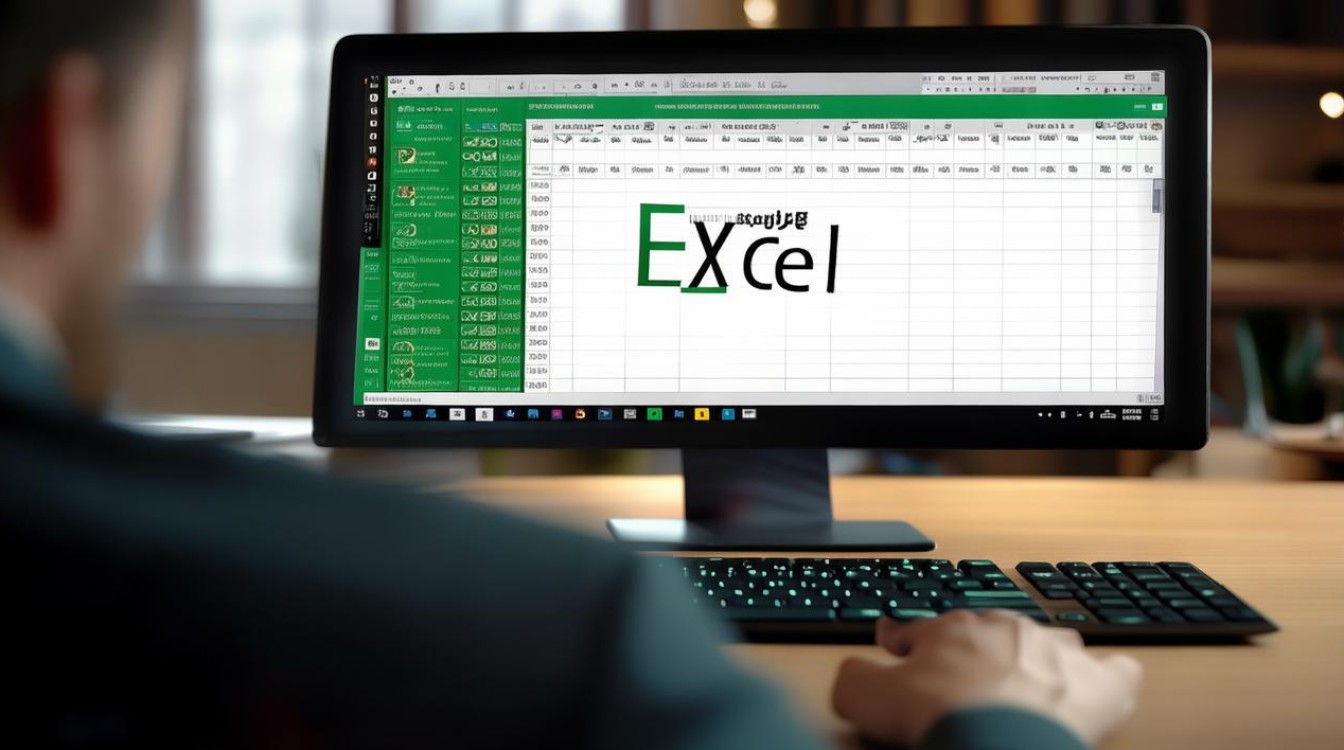
使用乘法运算符()直接计算
对于简单的两个或多个数值相乘,我们可以直接在单元格中输入公式,若要计算A1单元格与B1单元格中数值的乘积,可在另一个空白单元格(如C1)中输入“=A1B1”,然后按下回车键,即可得到这两个数值的乘积结果,这种方式适用于少量的、明确的数值相乘情况,操作简单直观。
| 单元格 | 数值 |
|---|---|
| A1 | 5 |
| B1 | 8 |
| C1 | =A1B1(结果为40) |
如果有多个数值需要相乘,比如要计算A1、B1、C1三个单元格数值的乘积,可在目标单元格中输入“=A1B1C1”,当需要相乘的数值较多时,这种直接输入公式的方式可能会比较繁琐,且容易出错。
使用PRODUCT函数
PRODUCT函数是Excel中专门用于计算多个数值乘积的函数,其语法为:PRODUCT(number1, [number2], ...),number1是必需的,表示要相乘的第一个数值;number2及以后的参数是可选的,表示要相乘的其他数值,最多可包含255个参数。
要计算A1到A5这五个单元格数值的乘积,可在目标单元格中输入“=PRODUCT(A1:A5)”,PRODUCT函数会自动将选定区域内的所有数值相乘并返回结果,这种方式在处理多个连续单元格数值相乘时非常方便,尤其当数据区域较大时,比使用乘法运算符逐个相乘要高效得多。
| 单元格 | 数值 |
|---|---|
| A1 | 2 |
| A2 | 3 |
| A3 | 4 |
| A4 | 5 |
| A5 | 6 |
| B1 | =PRODUCT(A1:A5)(结果为720) |
利用数组公式求乘积
在某些情况下,我们需要对一组数据进行更复杂的乘积运算,例如两个数据区域中对应位置的数值相乘后再求和(类似于矩阵乘法),这时可以借助数组公式来实现。

假设有数据区域A1:A3和B1:B3,我们要计算它们对应位置数值乘积的和,选中一个空白单元格(如C1),然后输入公式“=SUM(A1:A3B1:B3)”,接着按下Ctrl + Shift + Enter组合键(而不是单纯的回车键),此时会在公式两端自动添加大括号“{}”,表示这是一个数组公式,数组公式会将A1:A3和B1:B3中的每个对应位置的数值相乘,然后再将这些乘积相加,得到最终结果。
| 单元格区域 | 数值 |
|---|---|
| A1:A3 | 1, 2, 3 |
| B1:B3 | 4, 5, 6 |
| C1 | =SUM(A1:A3B1:B3)(结果为32) |
在数据表中进行乘积计算
当数据以表格形式存在时,求乘积也有相应的方法,如果我们有一个数据表,其中包含了多行多列的数据,想要计算某一列或某几列数据的乘积,可以结合表格的引用方式来进行操作。
有一个数据表名为“销售数据”,其中包含了“单价”和“数量”两列,我们要计算每行的销售额(即单价乘以数量),并在“销售额”列中显示结果,可以在“销售额”列的第一个单元格(如D2)中输入公式“=[单价][数量]”,这里的“[单价]”和“[数量]”是数据表中的列名,输入公式后,按下回车键,即可得到第一行的销售额,然后将鼠标指针移到D2单元格的右下角,当指针变为黑色十字时,向下拖动鼠标,即可将公式自动填充到其他行,快速计算出所有行的销售额。
与其他函数结合使用求乘积
在实际工作中,求乘积的操作往往不会孤立存在,经常会与其他函数结合使用以满足更复杂的业务需求。
我们可以将IF函数与乘法运算相结合,实现有条件地求乘积,假设有一组学生成绩数据,存放在A1:A10单元格中,我们要根据成绩判断是否给予奖励系数,如果成绩大于等于80分,则乘以1.2的奖励系数,否则乘以1,可以在B1单元格中输入公式“=IF(A1>=80, A12, A11)”,然后向下拖动鼠标填充公式到其他单元格,即可得到每个学生成绩经过奖励系数处理后的结果。
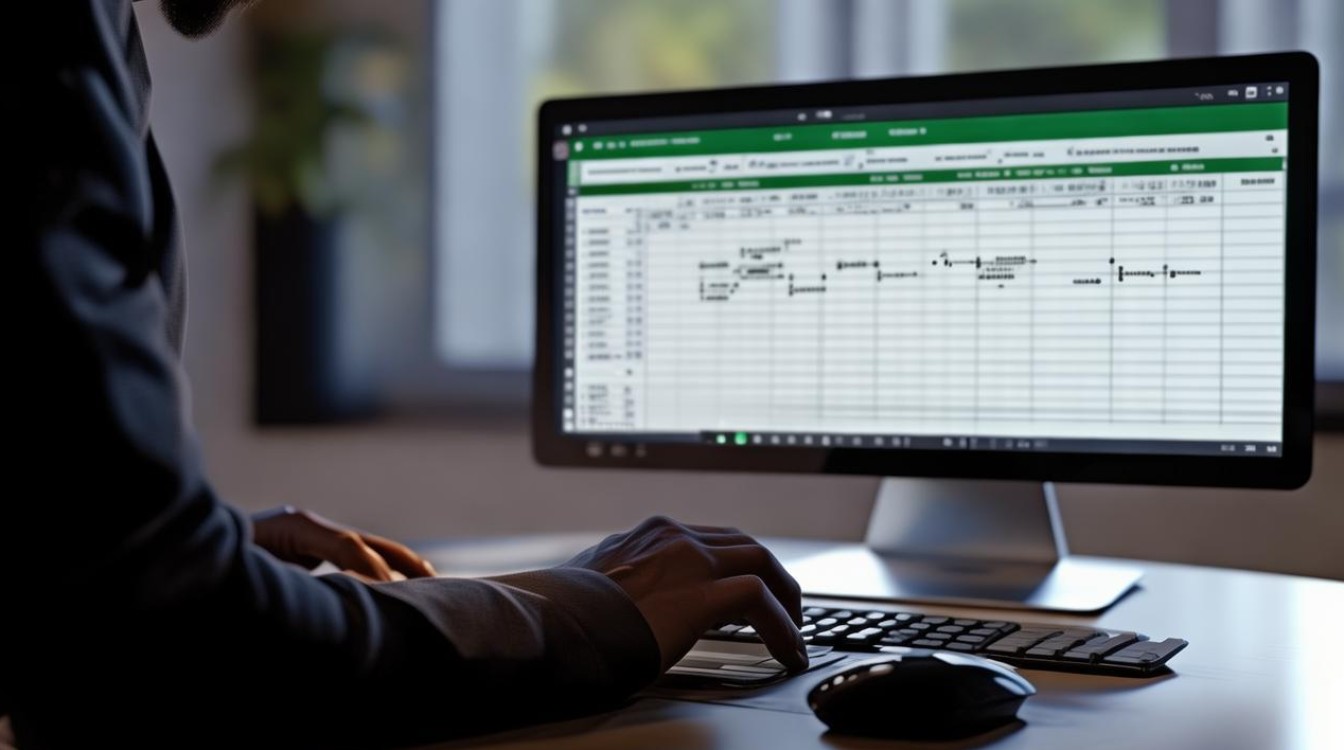
| 单元格 | 成绩 | 处理后成绩(公式) | 处理后成绩(结果) |
|---|---|---|---|
| A1 | 85 | =IF(A1>=80, A12, A11) | 102 |
| A2 | 78 | =IF(A2>=80, A22, A21) | 78 |
| A3 | 90 | =IF(A3>=80, A32, A31) | 108 |
再比如,将VLOOKUP函数与乘法运算结合,根据某个条件查找对应的数值并进行乘积计算,假设有一个产品价格表,存放在Sheet1中,A列为产品名称,B列为价格,在当前工作表中,有产品名称列表存放在C1:C5单元格中,我们要根据产品名称查找对应的价格,并乘以数量(存放在D1:D5单元格中),得到总价,可以在E1单元格中输入公式“=VLOOKUP(C1, Sheet1!$A$1:$B$10, 2, FALSE)D1”,然后向下拖动鼠标填充公式到其他单元格,即可得到每个产品的总价。
FAQs
问题1:如何在Excel中快速计算一列数据与一个固定数值的乘积? 解答:假设固定数值为5,数据存放在A列(A1:A10),可以在B1单元格中输入公式“=A15”,然后选中B1单元格,将鼠标指针移到B1单元格的右下角,当指针变为黑色十字时,向下拖动鼠标到B10单元格,即可快速计算出A列中每个数据与5的乘积。
问题2:使用PRODUCT函数时,如果参数中有文本型数字,该如何处理? 解答:如果参数中有文本型数字,PRODUCT函数无法直接进行计算,会返回错误值,需要先将文本型数字转换为数值型,可以使用VALUE函数进行转换,若A1单元格中是文本型数字“10”,要在B1单元格中计算A1与另一个数值的乘积,可在B1单元格中输入公式“=PRODUCT(VALUE(A1), 其他数值
版权声明:本文由 数字独教育 发布,如需转载请注明出处。













 冀ICP备2021017634号-12
冀ICP备2021017634号-12
 冀公网安备13062802000114号
冀公网安备13062802000114号